ロイオズ オンラインヘルプ
案件情報を登録しよう
目次
- ・ はじめにお読みください
- ・ 案件画面の見方
- ・ 名簿情報画面から案件を登録する方法
- ・ 相手方を登録する方法
- ・ 案件一覧画面の表示方法
はじめにお読みください
ロイオズでは、案件の情報を単なる個別のデータとして管理しません。
案件に紐づく顧客情報、初回面談や裁判等のスケジュールを紐づけて、複合的に管理ができます。
このため、データをストックしていくと、案件情報からの検索、名簿情報からの検討、スケジュールの確認といった、さまざまな角度からのアプローチができるようになります。
案件に紐づく顧客情報、初回面談や裁判等のスケジュールを紐づけて、複合的に管理ができます。
このため、データをストックしていくと、案件情報からの検索、名簿情報からの検討、スケジュールの確認といった、さまざまな角度からのアプローチができるようになります。
案件画面の見方
案件画面の見方は以下のとおりです。
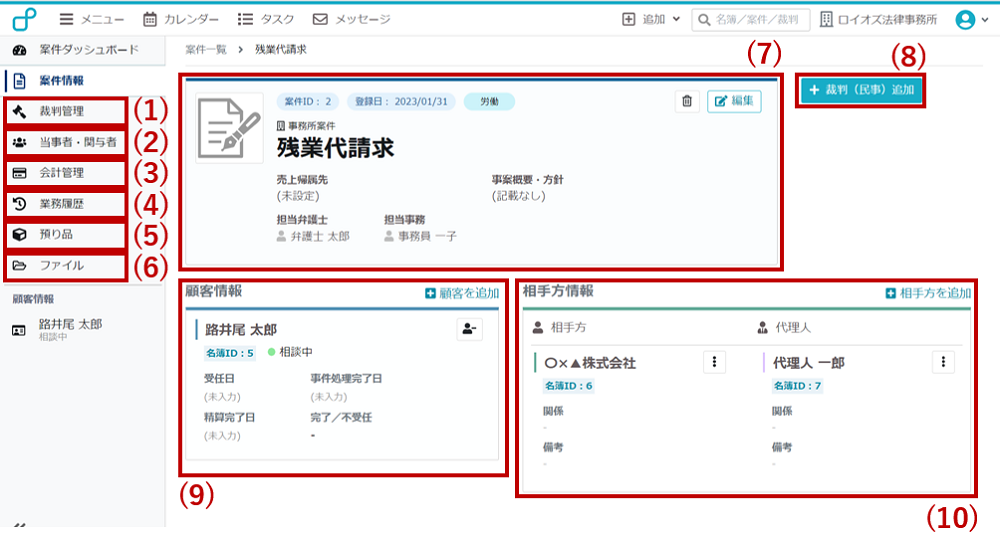
| メニュー名 | 機能 | |
|---|---|---|
| (1) | 裁判管理 | 案件に紐づく裁判情報を管理できます。 |
| (2) | 当事者・関与者 | 案件の当事者・関与者を管理できます。 |
| (3) | 会計管理 | 入出金や請求書/精算書を管理できます。 |
| (4) | 業務履歴 | 案件の進行メモや受電対応時の伝言メモなどの業務履歴を管理できます。 |
| (5) | 預かり品 | 案件に関わる預かり品を管理できます。 |
| (6) | ファイル | ファイルをロイオズ上で管理できます。 |
| (7) | 案件情報 | 案件の担当者などを管理できます。 |
| (8) | +裁判(民事)追加 | 案件に関わる民事裁判を登録できます。 |
| (9) | 顧客情報 | 案件に関わる顧客を管理できます。 |
| (10) | 相手方情報 | 案件に関わる相手方、代理人の情報を管理できます。 |
名簿情報画面から案件を登録する方法
- 1. 案件データを登録する名簿画面を開きます。
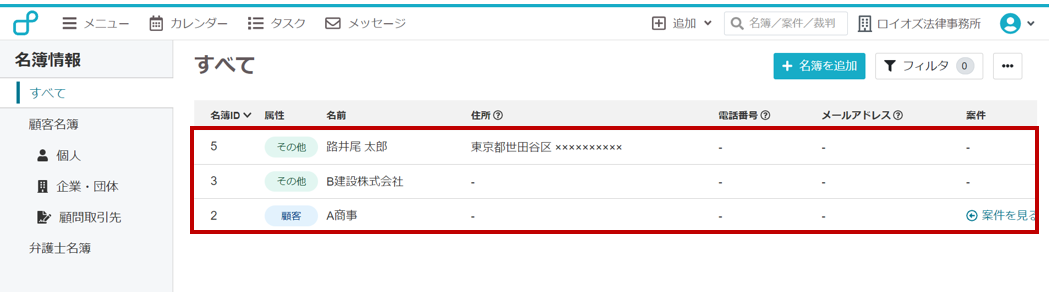
- 「名簿」画面が表示されます。また、画面左のメニューが「名簿」画面専用のメニュー表示に切り替わります。
- 2. [案件情報]の[案件を追加]をクリックします。
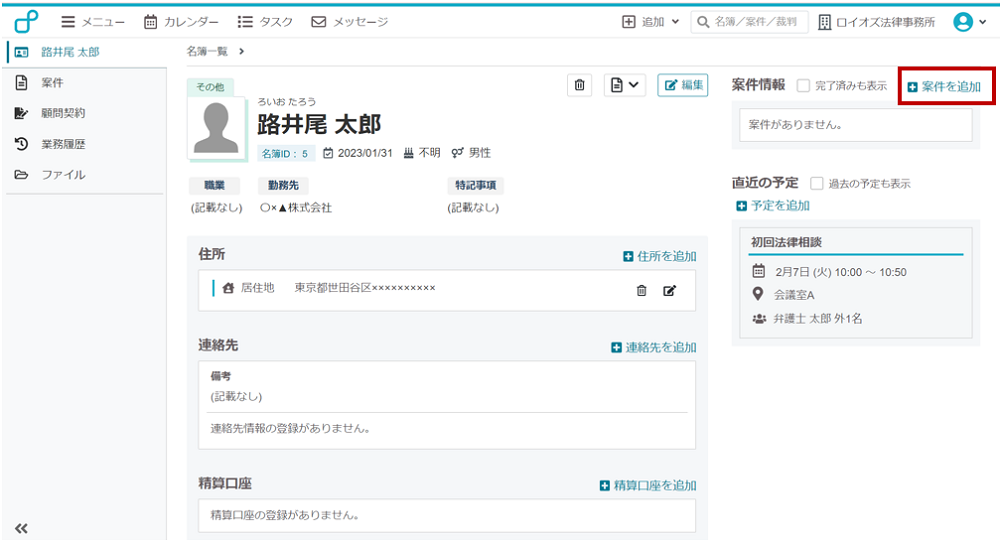
- 「案件追加」画面が表示されます。
- 3. [分野]を選択し、[登録]ボタンをクリックします。
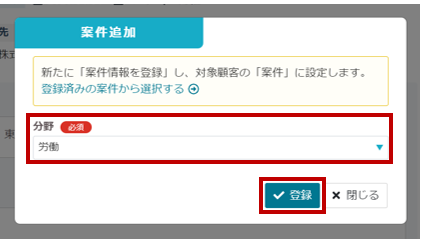
- 案件が登録され、案件情報画面が表示されます。
分野は、自由にカスタマイズすることができます。
ロイオズでは、1つの案件に対して複数の名簿データ(顧客)を紐づけて登録・管理することができます。
既にロイオズに登録されている別の顧客の案件に紐づける場合は、[登録済の案件から選択する]をクリックし、表示される画面で設定してください。
- 4. 情報を追加し、[保存]ボタンをクリックします。
- ・ 事務所事件:経営者として登録された弁護士メンバーのみ選択することができます。
- ・ 個人案件:弁護士として登録されたすべてのメンバーを選択することができます。
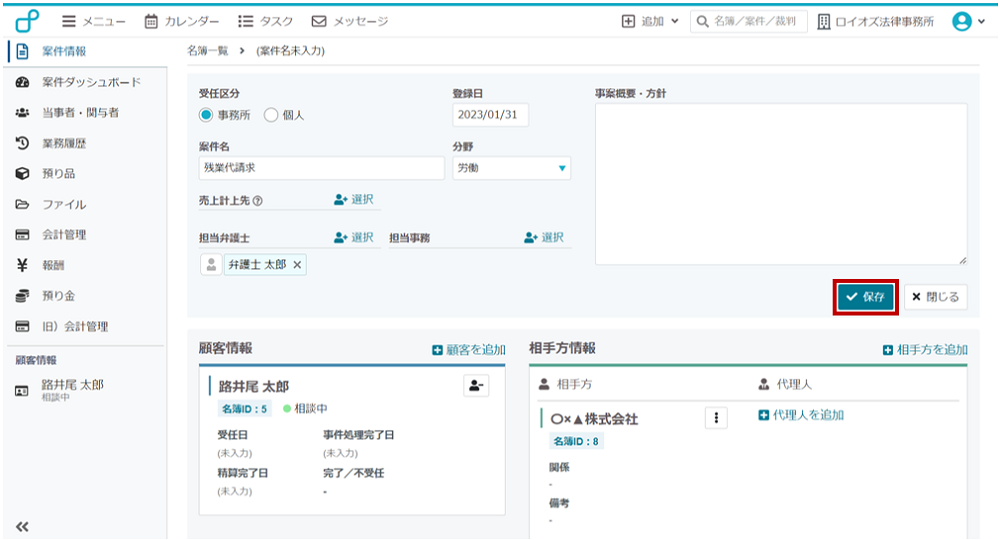
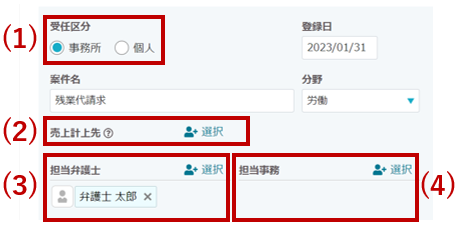
| メニュー名 | 機能 | |
|---|---|---|
| (1) | 受任区分 | 事務所事件、個人事件を区別することができます。 |
| (2) | 売上計上先 | 売上が帰属する弁護士メンバーを選択します。弁護士メンバーは、[受任区分]と弁護士メンバーのアカウント権限によって、選択できる範囲が変わります。 |
| (3) | 担当弁護士 | 弁護士として登録されたすべてのメンバーを選択することができます。 |
| (4) | 担当事務 | 事務職員として登録されたすべてのメンバーを選択することができます。 |
登録した案件は「案件一覧」画面から確認できるようになります。詳細は下記の「案件一覧画面の表示方法」を参照してください。
相手方を登録する方法
- 1. [案件情報]の[相手方を追加]をクリックします。
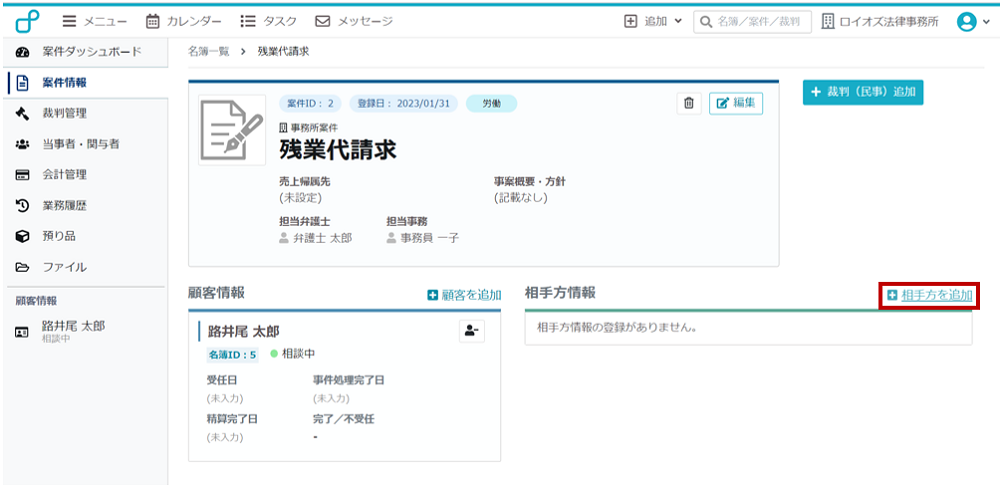
- 2. 必要な情報を入力し、[登録]ボタンをクリックします。
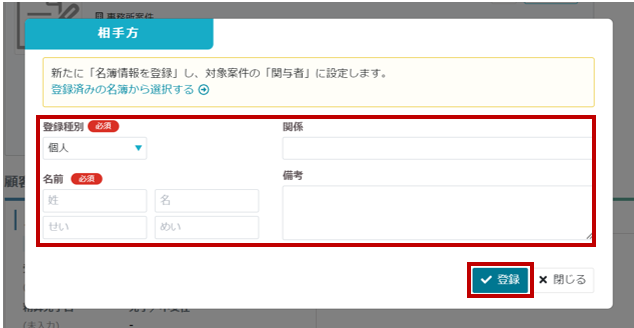
- 3. 相手方が案件画面に表示されます。代理人を登録するときは、[代理人を追加]から登録します。
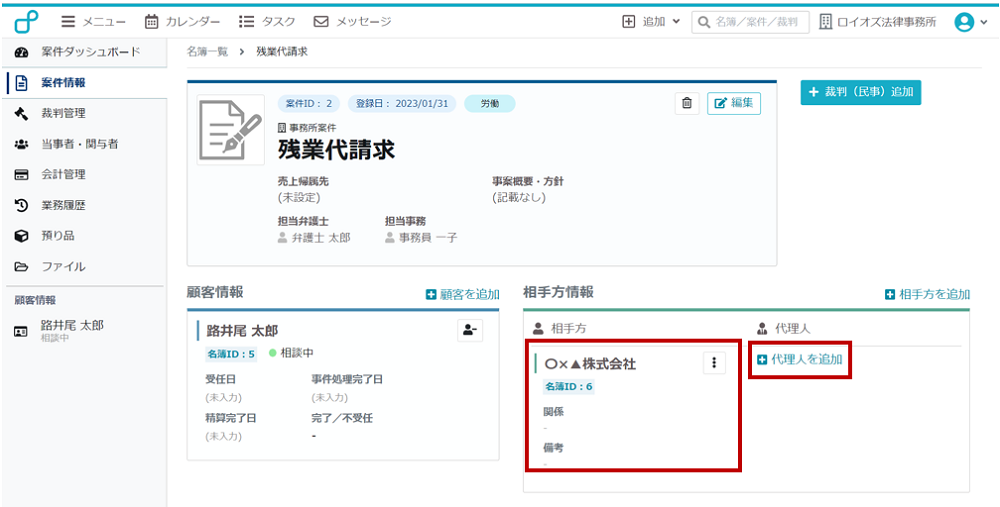
案件一覧画面の表示方法
- 1. メインメニューから[メニュー]>[案件情報(すべて)]を選択します。
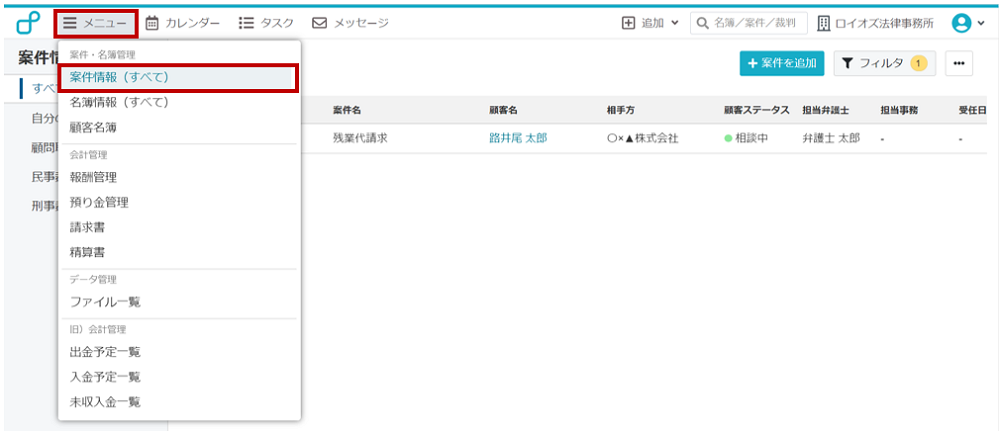
- 2. 「案件一覧」画面が表示されます。また、画面左のメニューが「案件一覧」画面専用のメニュー表示に切り替わります。
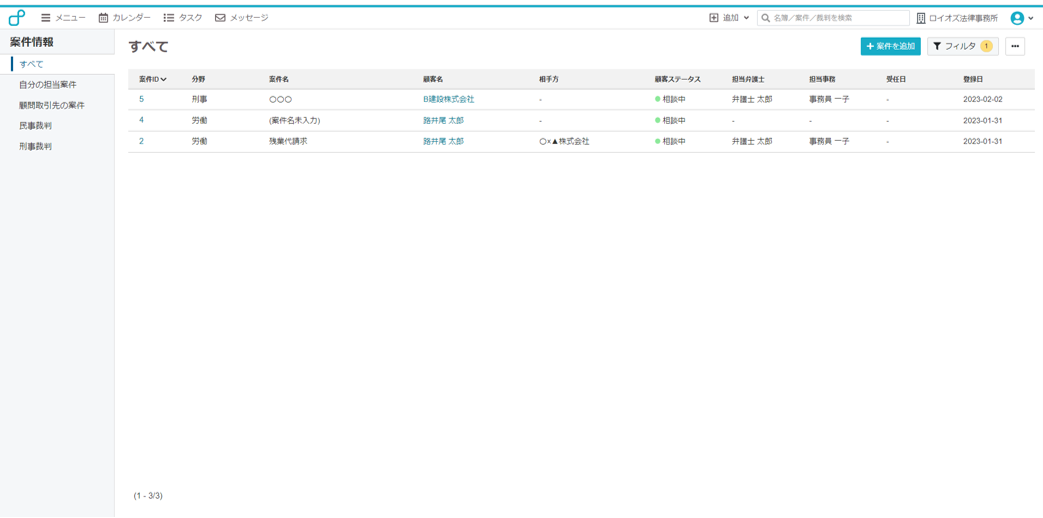
検索
カテゴリ
-
導入を検討されている方
-
契約や料金に関する内容
-
初心者ガイド(初めての方はこちらから)
-
会計機能
-
-基本設定
- 口座情報を設定する
- 弁護士職印、事務所ロゴを登録する
- インボイス(適格請求書発行事業者番号)を設定する
- 端数処理を設定する
- 報酬項目のマスターを設定する
- 預り金/実費項目のマスターを設定する
- 帳票の雛型を編集する
- メールの基本設定をする
- メールテンプレートを設定する
-
-報酬/入出金データの登録
- 報酬データを登録する
- 報酬データのステータスを確認する
- 預り金/実費データを登録する
- 案件全体の報酬/預り金の状況を確認する
-
-請求書データの作成
- 請求書を作成する
- 作成済みの請求書を確認する
- 請求書を編集する
- 請求書を送付する
- 操作履歴を確認する
- 入金と返金処理をする
-
-
よくある質問